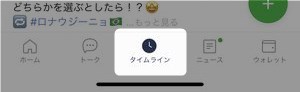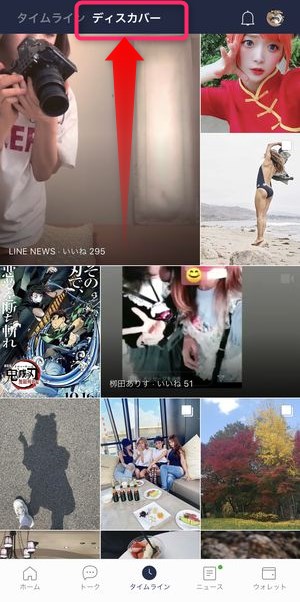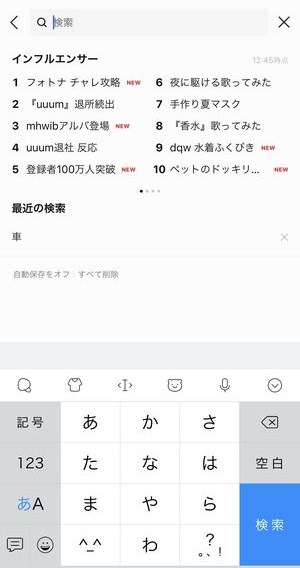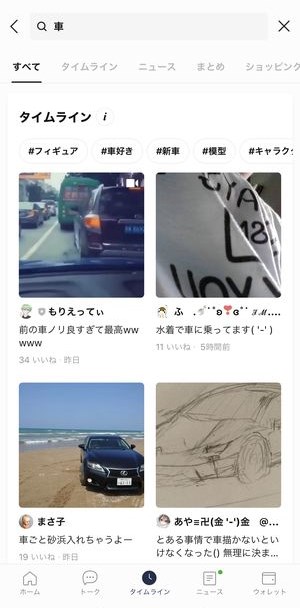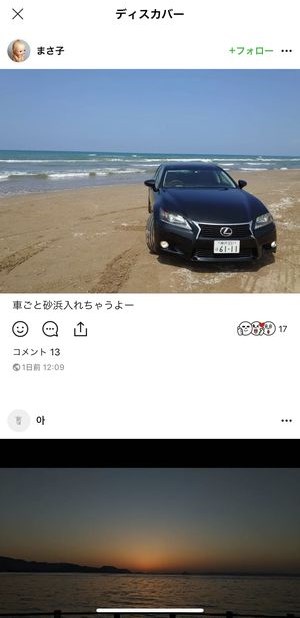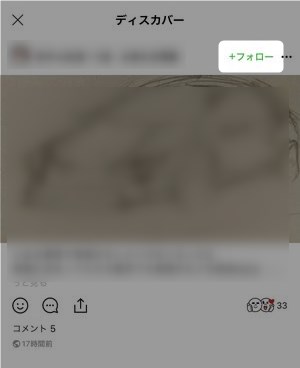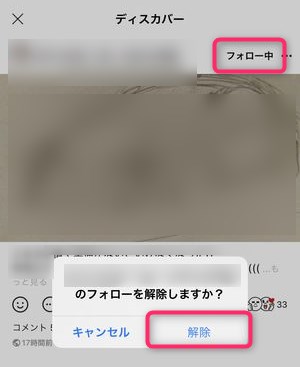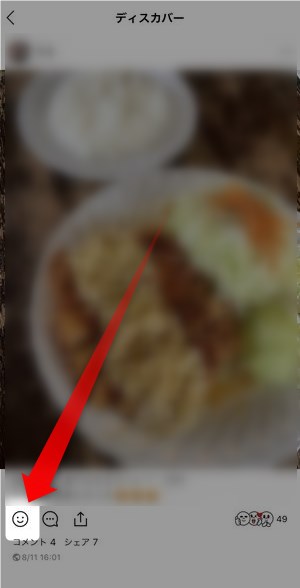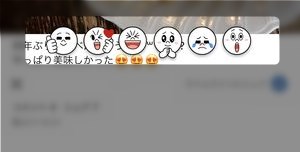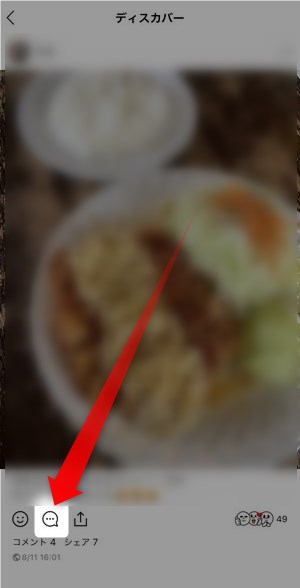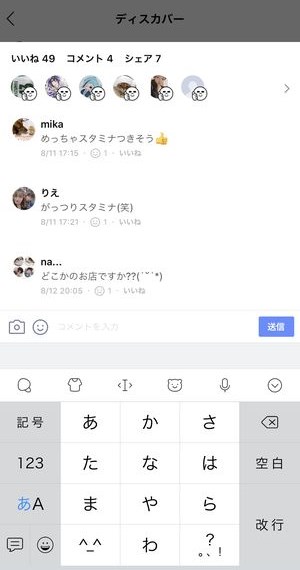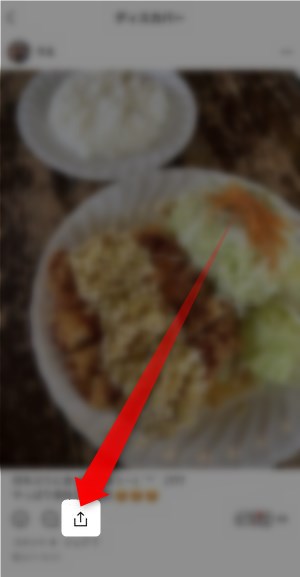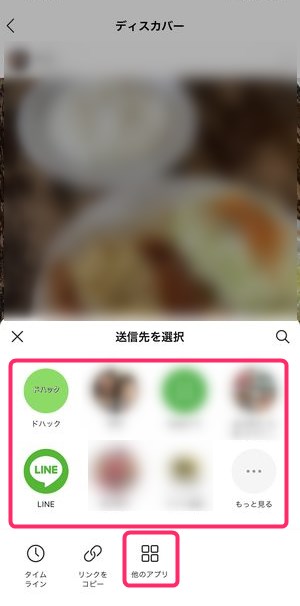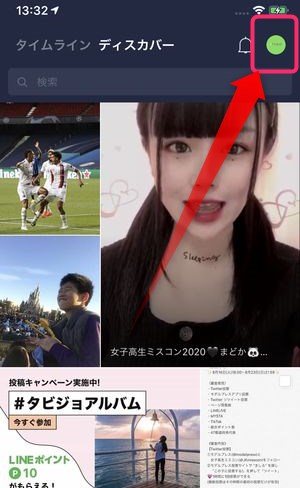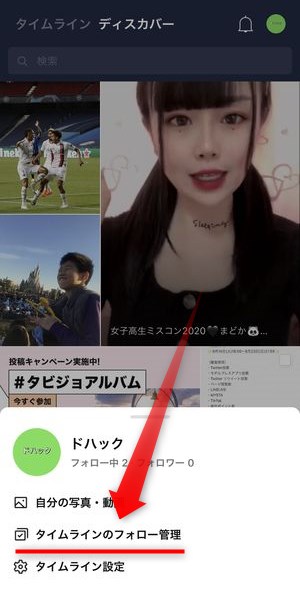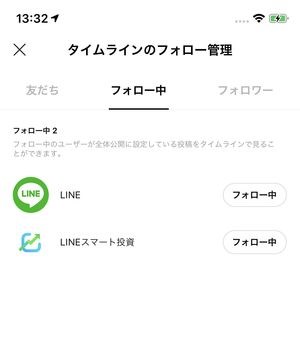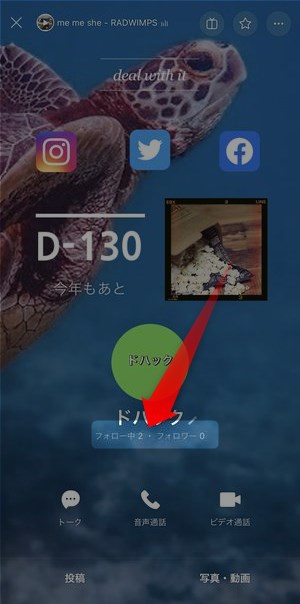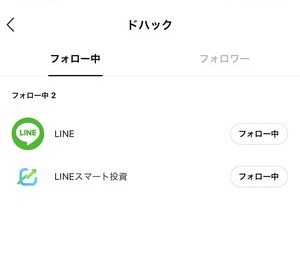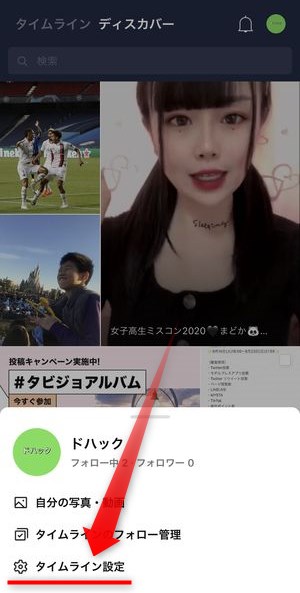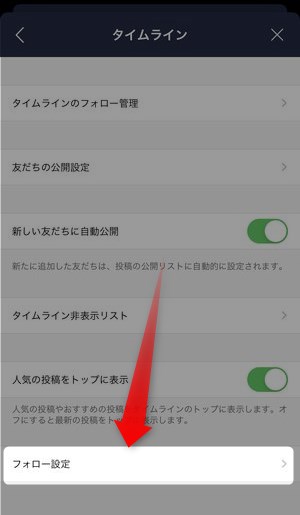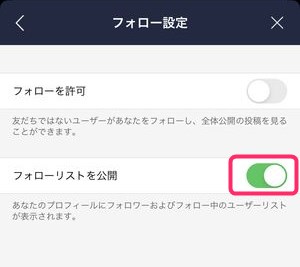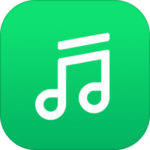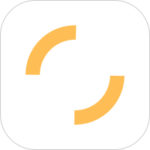本記事は、LINEタイムラインの「ディスカバー」について解説します。
『ディスカバー』はその名の通り、LINEタイムラインにおいて自分の好きなコンテンツの「発見」が捗るツール・手段となります。
今回は「ディスカバー」へのアクセス方法・使い方、タイムラインでのフォロー・フォロー管理、また「ディスカバー」の検索方法・非表示の方法など詳しく解説します。
もくじ
LINEタイムラインの『ディスカバー』とは?
LINEユーザーが全公開した投稿が表示される機能
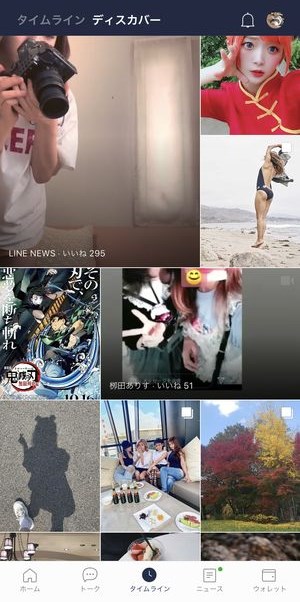
LINEのタイムラインにおける「ディスカバー」とは、LINEのタイムラインに「全体公開」の設定で投稿された写真や動画などが表示される機能です。
全体公開で投稿されているコンテンツが前提となりますので、 LINE で友だちになっていないユーザーの投稿も表示されることがあります。
同時に、自分も全体公開の設定で LINE のタイムラインに投稿した場合、誰かのディスカバー内に表示される可能性があります。
表示される内容は注目・人気もしくは、おすすめコンテンツ
LINE のディスカバーに表示される内容は、今現在注目を浴びているもしくは人気のコンテンツで、その他に LINE上のアクションに応じて、興味を持つだろうと思われるものを自動で判断し、表示構成される仕組みになっています。
フォロー機能あり!ただし、メッセージのやり取りは不可
LINEのディスカバーでは、気になったユーザーをフォローすることができます。ただしフォローしたユーザーに対してメッセージの送受信を行うことはできません。
自分の投稿も多くのユーザーの「ディスカバー」に表示される?
自分が何か宣伝したいことがある時に、全体公開設定でタイムラインに投稿するだけで多くの人のディスカバーに表示されるかどうかについてですが、 必ずしもディスカバーの表示されるわけではありません。
LINE のディスカバー表示される内容は、詳細画面の閲覧者の数やいいねなどのリアクションの数によって決まるようです。また、今現在は LINE の公式アカウントを作成しているユーザーの投稿が多く掲載されています。
LINEタイムラインの『ディスカバー』の使い方
ではここから一般的なLINEタイムラインの使い方・楽しみ方についてご紹介します。
『ディスカバー』タブから一覧を見る
▼まず LINE アプリを起動した後にタイムラインタブがありますのでこちらをタップします。
そうすると LINE の友達もしくはフォローしてるアカウントが更新してる内容の投稿が表示されますが、
▼この時に画面上部に表示されているディスカバータブをタップすることで LINE タイムラインの「ディスカバー」を閲覧することができます。
▼表示されてるサムネイルをタップすると、その投稿の詳細画面を確認することができます。
『ディスカバー』内を検索する方法
LINE の新しいバージョンにて、ディスカバー内を検索する機能が実装されました。
▼ディスカバーの画面上部に表示されている🔍検索の部分をタップすると
▼このように検索画面を表示させることができます。
▼検索したいワードで実際の検索を行うと、このようにタイムライン上に存在する検索ワードを含む結果が表示されます。
▼この検索結果画面で表示されている内容は、ディスカバーでまとめられているものや、タイムラインで通常的に表示されている内容も含みます。
『ディスカバー』に表示されているユーザーをフォローする
ディスカバーでは、 LINE 上で通常出会うことができない様々なユーザーを紹介してくれます。
▼ディスカバー上で気になったユーザーをフォローするには、投稿一覧に表示されている+フォローをタップします。
▼フォローを外すには、フォロー中をタップすることでそのユーザーへのフォローを外すことができます。
『ディスカバー』の投稿に「いいね」や「コメント」を行う
ディスカバーの投稿に対してリアクションをするには、
▼こちらのアイコンをタップし、
▼表示されるアイコンに対して該当する感情の絵柄をタップします。
▼ ディスカバー 内の方向に対してコメントを行うには💬アイコンをタップし、
▼表示されるコメント専用の画面にて、コメントを行うことができます。またこの画面上ではアイコンや写真の添付を行うこともできます。
『ディスカバー』の投稿をシェアする
▼ディスカバリーに投稿されている内容を他のユーザーにシェアするには、こちらのアイコンをタップし、
▼ LINE 上の直近の友達一覧の表示されますのでアイコンをタップして、共有を行うことができるほか、
他のアプリをタップして、Instagramなど別のアプリを通じて共有をすることもできます。
フォロー/フォロワーの管理・設定方法
フォローの仕組みがついた LINE のディスカバーですが、自分がフォローしている/されている状況を確認し管理する方法があります。
自分のフォロー/フォロワーを確認する方法
自分がフォローしているユーザー・自分をフォローしているユーザーを確認するには、
▼ディスカバー表示時に、画面右上に表示されている自分の LINE アイコンをタップします。
▼そうするとディスカバーにおけるメニュー画面が表示されますので、タイムラインのフォロー管理をタップします。
▼次の画面にて友だちフォロー中フォロワーとそれぞれの一覧を確認することができます。
友だちのフォロー/フォロワーを確認する方法
もし LINE 上の友達がフォロー/フォロワーを公開設定にしている場合は、その一覧を確認することができます。
▼友達のプロフィールページにアクセスしてフォロー中をタップすると、
▼このようにそのユーザーがフォローしている/されているユーザーの一覧を閲覧することができます。
フォローリストを非公開にする方法
自分のフォローリストを非公開にするには、
▼タイムライン上で表示できるこちらのメニュー画面からタイムライン設定をタップし、
▼次に、フォロー設定をタップ。
▼次に、フォローリストを公開をオフにします。
こうすることで自分の以外のユーザーがタイムライン上でのフォローリストを閲覧することができなくなります。
ディスカバーをタイムラインから非表示にする方法
タブを選択して閲覧できる「ディスカバー」ですが、LINEのひとつ前のバージョンまでタイムラインにディスカバーと 友達などが投稿したタイムライン用のコンテンツが同居していた状況でした。
そのバージョンまでは、タイムラインからディスカバーを非表示にする機能はありませんでしたが、アプリストアでアップデート可能なLINEの最新版にすることによって、ディスカバータブを表示させることができ、通常のタイムラインからディスカバーを表示させないようにすることができます。
LINEのバージョン10.14.0からディスカバータブが実装されていますので、アプリストアに行って確認してみましょう。
まとめ
いかがでしたでしょうか。
今回は LINE のタイムラインにおける「ディスカバー」の機能をご紹介しました。
Instagram で言うと検索画面で表示されている内容、TikTokでいうとホームの「おすすめ」に該当するLINEのディスカバーですが、今後ユーザーからの投稿が多くなり様々なコンテンツが楽しめるようになることを期待しています。